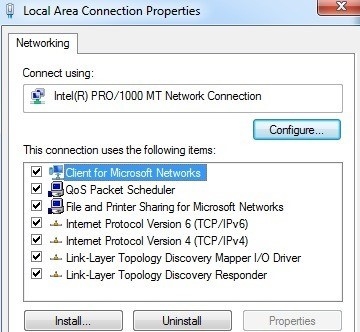Selles artiklis annan üksikasjalikud juhised PlayStation 4 DNS-i probleemi lahendamiseks. PS4-s olevate DNS-serverite probleemide tõttu võivad ilmneda mitmed vead, millel on erinevad koodid. Kõige populaarsemad on: CE-35230-3, NW-31246-6, NW-31253-4, WV-33898-1, NW-31254-5, NW-31250-1. Vea kirjeldus sõltub rakendusest, milles see ilmnes. Tavaliselt on need sõnumid: "Serveriga ühenduse loomine nurjus", "Ilmnes tõrge", "Ilmnes DNS-i tõrge (NW-31250-1)", "Lehte ei õnnestunud kuvada", "DNS-serverit ei saa kasutada". YouTube'i rakenduses on see viga "YouTube'iga ei saa ühendust". Kuid tänu DNS-ile võib PlayStation 4-l esineda mitmesuguseid Interneti-ühendust vajavates rakendustes ja mängudes Interneti-ühendusega seotud vigu. Näiteks PlayStation Store'i rakenduses või logides sisse oma Playstation Network'i veebiprofiili.
Enne lahenduse juurde liikumist paar sõna DNS-serverite ja vigade endi kohta. Kellel huvi pole, võib selle vahele jätta. DNS-servereid kasutatakse domeeniaadresside tõlkimiseks IP-aadressideks. Neid kasutatakse kõigis seadmetes, mis ühendavad Interneti-ühendust. Muide, DNS-iga seotud vead on arvutites väga levinud. Nagu telefonide, tahvelarvutite jms puhul, kasutatakse tavaliselt (vaikimisi) Interneti-teenuse pakkuja DNS-servereid. Kui DNS-serveris ilmneb tõrge, hakkavad seadmetes ilmuma DNS-iga seotud vead. Internet lihtsalt lakkab töötamast. Välja arvatud mõned programmid, kuid see ei kehti PlayStation 4 kohta. Vaatame kiiresti vigu, mis ilmnevad PS4-s DNS-i probleemide tõttu.
Ja kui kontrollite Interneti-ühendust seadetes, jaotises "Võrk", siis võtab Interneti-ühenduse kontrollimine kaua aega ja seejärel kuvatakse teade "Ebaõnnestus". Sellisel juhul on ruuteriga ühendus olemas (IP-aadress saadakse). Samas aknas, ülal, võib olla kiri "DNS-serverit ei saa kasutada. DNS-server ei vastanud määratud aja jooksul.".

Saime vead veidi selgeks, nüüd pakun lahenduse juurde.
DNS-i vea parandamine PS4-l
Et seadeid veel kord mitte muuta, Soovitan esmalt taaskäivitada digiboks ja Wi-Fi ruuter (kui teil on ühendus ruuteri kaudu ja mitte otse). Parim on PS4 täielikult välja lülitada ja toide 10 minutiks välja lülitada. Kui see ei aita, peate registreerima staatilised DNS-aadressid.
Enamasti saab kõik need vead eemaldada, registreerides PlayStation 4-s Google'i või muu avaliku DNS-i DNS-serverite aadressid. Seda kõike saab Interneti-ühenduse häälestusmenüüs probleemideta teha. Pealegi nii WiFi (traadita) kui ka kohtvõrgu (kaabli kaudu) ühendamiseks. Rääkisin sellest juba artiklis, mis käsitleb Interneti-ühenduse loomist PlayStation 4-s.
Hoolimata asjaolust, et LAN-i ja Wi-Fi-ühenduste DNS-i muutmise juhised on praktiliselt samad, jagan neid juhiseid siiski. Vaadake lahendust sõltuvalt sellest, kuidas teie PlayStation 4 on Internetiga ühendatud.
DNS-i seadistamine WiFi-ühenduse jaoks PS4-l
Ma ei lisa iga üksuse jaoks ekraanipilte. Ma arvan, et see pole vajalik. Kui midagi pole selge, näete ülaltoodud lingilt kõigi menüüelementide ekraanipilte.
- Avage sätted ja jaotis "Võrk".
- Minge jaotisse "Interneti-ühenduse loomine".
- Valige "Kasuta WiFi-d".

- Valige kindlasti meetod "Eriline".

- Valige WiFi-võrkude loendis meie võrk. Kui te pole veel sellega ühendust loonud, küsitakse teilt parooli. Sisestage oma parool.
- IP-aadressi seaded - automaatne.
- DHCP hostinimi - ärge määrake.
- DNS-i seaded - käsitsi. Sest "Esmane DNS" määrama 8.8.8.8... Ja selleks "Sekundaarne DNS" määrama 8.8.4.4... See on Google'i DNS (selle artikli alguses andsin lingi artiklile, kus rääkisin neist serveritest). See peaks välja nägema järgmine:

- MTU seaded - automaatne.
- Puhverserver - ärge kasutage.
- Valige "Kontrolli Interneti-ühendust". Kontrollimisel ei tohiks olla DNS-i viga ja PlayStation 4 peaks edukalt Interneti-ühenduse looma.
Kuidas seadistada PlayStation 4-s käsitsi DNS-i LAN-ühenduse (kaabli) jaoks?
- Avage PS4 seadetes jaotis "Võrk" ja valige üksus "Interneti-ühenduse loomine".
- Valime "Kasuta LAN-kaablit".

- Tee "Eriline".

- IP-aadressi seaded - automaatne.
- DHCP hostinimi - ärge määrake.
- DNS-i seaded - käsitsi. Registreerime Google'i DNS-serverite aadressid käsitsi. 8.8.8.8 - see on "Esmane DNS"ja 8.8.4.4 – "Sekundaarne DNS".
 Klõpsake nuppu "Järgmine".
Klõpsake nuppu "Järgmine". - MTU seaded - automaatne.
- Puhverserver - ärge kasutage.
- Ühenduse kontrollimisel peaks PS4 edukalt Interneti-ühenduse loomiseks.
Tundub, et ta näitas ja maalis kõike üksikasjalikult. DNS-i muutmisega ei tohiks teil probleeme olla. Kui DNS-i muutmine ei aidanud ja PlayStation 4-s ilmuvad jätkuvalt erinevad võrguühendusega seotud vead, võib ruuteri või Interneti-teenuse pakkuja küljes olla probleeme. Helistage teenusepakkuja tugiteenusele ja saate teada. Kontrollige, kuidas see töötab ja kas Internet toimib teistes seadmetes sama ühenduse kaudu üldse. Võite oma telefonist levitada WiFi-ühendust, ühendada sellega Playstation ja kontrollida ühendust. Samuti võivad ajutised probleemid olla serverites, millega ei saa ühendust luua.






 Klõpsake nuppu "Järgmine".
Klõpsake nuppu "Järgmine".